İlan
Photoshop'u Linux'ta çalıştırmanın bir yolunu mu arıyorsunuz? Tamamlamak için bazı görüntü düzenleme görevleriniz, iyileştirilmesi gereken fotoğraflarınız veya temel resminiz olabilir. Fakat Adobe Photoshop Linux'ta değil. Peki, alternatif nedir? Linux için Photoshop ile bir eşdeğeri var mı?
Linux için bu Adobe Photoshop alternatifleri görüntüleri kolayca düzenlemenize yardımcı olacaktır.
Herhangi bir program “Photoshop'un açık kaynaklı sürümü” olarak düşünülebilirse, GIMP (GNU Görüntü İşleme Programı) olacaktır. GIMP 1995'ten beri (Photoshop 1988'de piyasaya sürüldü) mevcut en eski açık kaynak uygulamalarından biri haline geldi.
Photoshop ile aynı efektlerin çoğunu çoğaltan birkaç temel özellik içeren esnek bir araçtır. GIMP, genişletilebilirlik göz önünde bulundurularak oluşturulmuştur, yani üçüncü taraf eklentileri yükleyerek yeni işlevler ekleyebilirsiniz.
Kısacası, GIMP profesyonel bir kapasitede yeterli güçtedir. Tek dezavantajı, GIMP'nin Photoshop'un arayüzünü kopyalamaktan özellikle kaçınmasıdır. Güçlü bir Photoshop alternatifi olmasına rağmen, öğrenmeniz gereken bir sürü yeni tuş vuruşu ve menü komutuna sahip olacaksınız.
Linux'a GIMP yüklemek için bir PPA deposu ekleyerek başlayın, ardından kaynakları güncelleyin ve yükleyin:
sudo add-apt-havuz ppa: otto-kesselgulasch / gimp sudo apt güncelleme sudo apt install gimpWindows'ta Photoshop'a daha iyi alternatiflerden biri ücretsiz resim editörü Paint'tir. AĞ. MS Paint'e alternatif olarak, eklentiler sayesinde esnek ve genişletilebilir ve Photoshop'tan daha hafiftir.
Paint'in Linux eşdeğeri. NET Pinta, kutudan çıkar çıkmaz ihtiyacınız olan her şeyle birlikte gelen bir uygulamadır. Bu, tüm temel ve temel işlevleri, sınırsız katmanları, tam düzenleme geçmişini ve görüntü ayarlamaları için 35'ten fazla efekti içerir. Ayrıca, yerleştirilmiş bir arabirim ile serbest kayan bir pencere arabirimi arasında geçiş yapabilirsiniz.
GIMP, Photoshop benzeri önemli bir deneyim sunarken, Pinta hızlı görüntü rötuşu ve basit düzenlemeler için idealdir.
Pinta varsayılan depolardan yüklenebilir, ancak bu eski bir sürüm olabilir. En son Pinta'yı yüklediğinizden emin olmak için, Pinta’nın geliştiricileri tarafından sağlanan depodan alın:
sudo add-apt-havuz ppa: pinta-sürdürücüler / pinta-kararlı sudo apt güncelleme sudo apt pinta yükle1998'de Alman geliştirici Matthias Ettrich, GIMP ile uğraştı ve Qt tabanlı bir arayüz oluşturdu. GIMP topluluğunda bölünmelere neden oldu ve sonuçta rakip bir resim editörü Krita'nın geliştirilmesine yol açtı.
Ana odak Krita dijital boyama uygulaması Krita Kullanmanız Gereken Ücretsiz GIMP AlternatifidirGIMP ve Photoshop şehirdeki tek seçenek değil. Ücretsiz bir GIMP alternatifi arıyorsanız, Krita! Daha fazla oku . Bu nedenle, yeni başlayanlar için öğrenmeyi ve gaziler için boyamayı kolaylaştırmak için arayüz öğelerinin çoğunu gizlemeye çalışır.
“Dijital resim” ne oluşur? Konsept sanatı, çizgi romanlar, dokular vb. Bunların hepsi, Krita’nın birkaç varsayılan fırça, çoklu fırça motoru, gelişmiş bir katman motoru ve raster ve vektör düzenleme desteği dahil olmak üzere varsayılan araç paketi ile kolaylaştırılmıştır.
En son sürümü edinmek için uygulamanın PPA veri havuzundan Krita'yı yükleyin:
sudo add-apt-repository ppa: kritalime / ppa sudo ekle güncelleme sudo apt install kritaGerçekten minimal bir arayüze sahip bir dijital boyama uygulaması arıyorsanız, MyPaint sizin için uygun olabilir. Krita gibi, pencere ve araç çubuklarının dikkatini dağıtmaktan konsept sanatçılar, çizgi roman sanatçıları ve doku ressamları yaptı.
MyPaint kesinlikle Krita'dan daha basit, bu yüzden özelliklerle dolu olmasını beklemeyin. Ancak bu, eksik olduğu anlamına gelmez. MyPaint basınca duyarlı tabletleri destekler, sınırsız tuval boyutuna ve özelleştirilebilir fırça seçeneklerine sahiptir.
Krita sizin için çok ağırsa, MyPaint muhtemelen istediğiniz şeydir. Ancak MyPaint'i denerseniz ve yeterli değilse, Krita'ya geçmek istersiniz.
sudo add-apt-havuz ppa: achadwick / mypaint testi sudo apt güncelleme sudo apt install mypaint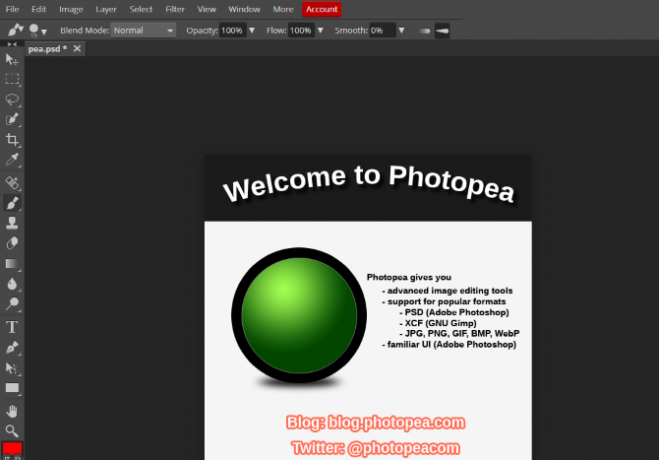
Yerel PC'nizin kaynaklarını kullanan tarayıcı tabanlı bir araç olan Photopea, herhangi bir masaüstü platformunda çalışır. Photoshop benzeri kullanıcı arayüzü (kenar çubuğu, menü, araç çubuğu, geçmiş vb.) Ve standart görüntü formatları desteği ile ideal bir alternatiftir. En iyi sonuçları Google Chrome gibi Chromium tabanlı bir tarayıcıdan alırsınız.
Dosyaları kaybetme konusunda da endişelenmeyin. Photopea ile yaptığınız tüm düzenlemeler bulutta değil, bilgisayarınızda saklanır. Bu uygulama Photoshop PSD dosyalarını, Adobe XD dosyalarını ve RAW fotoğraf dosyalarını, XCF ve SKETCH'i bile işleyebilir.
Photopea reklam destekli. Ancak, reklamları gizlemek için üç ay boyunca 20 ABD doları ödeyebilirsiniz. Yoğun görüntü düzenleme sırasında bazı performans hitleri yaşayabilirsiniz, ancak Photopea Photoshop için mükemmel bir alternatiftir.
Düşünebileceğiniz Diğer Grafik Uygulamaları
Photoshop’un ana çizimleri resim düzenleme ve temel resimdir. Eklediğimiz uygulamalar bu özellikleri ele alıyor, ancak biraz farklı bir şey istiyorsanız? Neyse ki, Linux kullanıcıları çeşitli açık kaynak görüntü düzenleme ve oluşturma uygulamalarından yararlanabilirler.
- Darktable: Photoshop Elements benzeri bir deneyim için Darktable'ı deneyin. Rehberimiz Darktable nasıl kullanılır Ücretsiz Adobe Lightroom Alternatifi Darktable Nasıl KullanılırRAW'da fotoğraf çekiyorsanız, bunları açmak ve düzenlemek için doğru programa ihtiyacınız vardır. Darktable, ücretsiz bir Adobe Lightroom alternatifidir. Daha fazla oku yararlı olduğunu kanıtlamalıdır.
- Pixlr: başka bir tarayıcı tabanlı uygulama olan Pixlr çeşitli düzenleme araçları sunar. Flash Player'ın çalışması gerektiğini unutmayın, bundan kaçınmayı tercih edebilirsiniz.
- Inkscape: Bu, Adobe Illustrator'a açık kaynaklı bir alternatiftir ve sıfırdan çarpıcı görüntüler oluşturmanıza yardımcı olacak esnek çizim araçları sunar.
Bu araçlar Linux'ta grafik uygulamaları için buzdağının sadece görünen kısmıdır.
Etkilenmedim? Photoshop'u Linux'a kurmanız yeterli!
Yukarıdaki beş araç iyi Photoshop yedekleri yaparken, ikna olmamış olabilirsiniz. Merhametle, Photoshop'u Wine kullanarak veya sanal bir makine ile çalıştırabilirsiniz.
Linux'ta Adobe Photoshop'u Yüklemek için Wine kullanın
Wine uyumluluk katmanı, Windows yazılımının Linux'a yüklenmesini ve çalıştırılmasını sağlar. Ancak, mükemmel değil; eski yazılım iyi çalışır, daha yeni uygulamalar ve oyunlar, çok fazla değil.
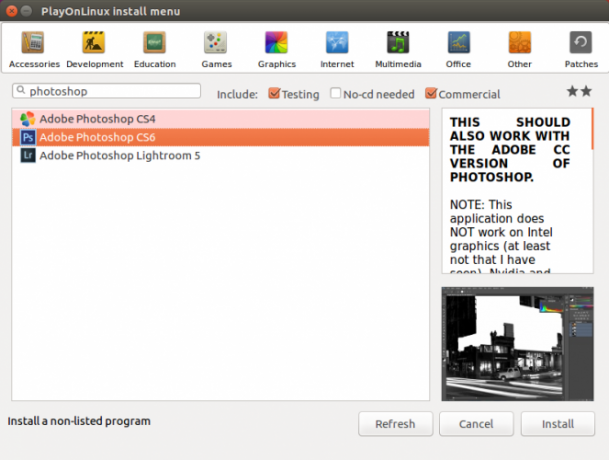
Ancak, Photoshop'u Linux'a yükleme Adobe Photoshop'u Linux'a YüklemePhotoshop'u Linux'a yükleyebilir ve sanal bir makine veya Wine kullanarak çalıştırabilirsiniz. Tüm detaylar için okumaya devam edin! Daha fazla oku PlayOnLinux (Wine için arayüz) ile rehberimizin gösterdiği gibi genellikle iyi gider.
Adobe Photoshop'u Windows Sanal Makinesine Linux'ta Yükleme
Wine işe yaramazsa (belki de Photoshop'un en son sürümünden tam işlevsellik istiyorsanız) bir VM düşünün. Sanal makine yazılımı (Oracle VM VirtualBox gibi), Linux'u kullanarak Windows'u çalıştıracak şekilde ayarlayabilirsiniz. Tek yapmanız gereken Photoshop'u sanal sanal ortama yüklemek.
İçin kılavuzumuza bakın Linux üzerinde sanal bir makineye Windows kurulumu Linux'ta Windows Sanal Makinesi Nasıl KurulurBirçok ev kullanıcısı hem Windows hem de Linux gerektiğinde çift önyükleme kurulumunu çalıştırmayı tercih eder, ancak Windows'u Linux içinde çalıştırmayı tercih ederseniz, bunu nasıl ayarlayacağınız aşağıda açıklanmıştır. Daha fazla oku başlamak.
Linux Photoshop Alternatifi Bulun veya Yükleyin
Şimdiye kadar Linux için beş Photoshop alternatifiniz var. Özetlemek gerekirse:
- GIMP
- Pinta
- Krita
- MyPaint
- Photopea
Ayrıca, ihtiyaçlarınıza uygun diğer grafik uygulamaları seçeneğiniz de vardır. Oh, ve Photoshop'u Wine üzerinden Linux'a veya Windows çalıştıran sanal bir makineye kurabilirsiniz.
Temel olarak, Linux'ta Photoshop tabanlı görevinizi tamamlamak için ihtiyacınız olan her şeye sahipsiniz. Bu arada, Linux’un açık kaynak topluluğunun güzelliği yeni projelerin her zaman geliştirme aşamasında olmasıdır.
Fotoğrafları depolama ve ayarlama konusunda yardıma mı ihtiyacınız var? Üzerindeki kılavuzumuza bakın Linux'ta fotoğraflarınızı yönetme Bir Pro Gibi Linux'ta Fotoğraflarınızı YönetmeLinux'a taşındı ancak fotoğraflarınızı nasıl yöneteceğinizi bilmiyor musunuz? Linux'taki bu önemli fotoğraf anılarını nasıl takip edeceğiniz aşağıda açıklanmıştır. Daha fazla oku .
Christian Cawley, Güvenlik, Linux, Kendin Yap, Programlama ve Teknik Açıklaması Editör Yardımcısıdır. Ayrıca Gerçekten Kullanışlı Podcast'i üretiyor ve masaüstü ve yazılım desteği konusunda geniş deneyime sahip. Linux Format dergisine katkıda bulunan Christian, bir Raspberry Pi tamircisi, Lego sevgilisi ve retro oyun hayranı.

